本文為您介紹如何通過流日誌查看使用雲企業網CEN(Cloud Enterprise Network)互連的同地區Virtual Private Cloud(Virtual Private Cloud)之間的訪問流量。您可以根據VPC間的互訪流量,及時調整業務或者排查異常。
前提條件
您已經在華東1(杭州)地區分別建立了名稱為VPC_1和VPC_2的兩個專用網路。具體操作,請參見建立和管理專用網路。
您已經在VPC_1和VPC_2中分別建立了位於可用性區域H和可用性區域I的兩個交換器。具體操作,請參見建立和管理交換器。
您已經在四個交換器內建立了ECS執行個體並部署了應用服務。具體操作,請參見自訂購買執行個體。
您已經在Log Service產品頁開通了Log Service。Log Service會產生相應的費用,更多資訊,請參見Log Service計費概述。
情境樣本
本文以下圖情境為例。某企業在華東1(杭州)地區建立了兩個VPC。現在需要查看VPC間的訪問流量。您可以通過華東1(杭州)地區的企業版轉寄路由器將VPC_1與VPC_2連通,之後通過流日誌功能,查看VPC之間的互訪流量。
本文以查看VPC_1訪問VPC_2的流日誌進行說明。
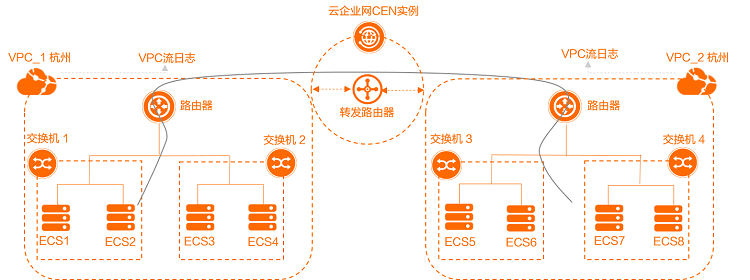
配置步驟

步驟一:建立CEN執行個體
登入雲企業網管理主控台。
在雲企業網執行個體頁面,單擊建立雲企業網執行個體。
在建立雲企業網執行個體對話方塊,根據以下資訊配置雲企業網執行個體,然後單擊確認。
名稱:輸入CEN執行個體的名稱。
描述:輸入CEN執行個體的描述資訊。
步驟二:串連網路執行個體
您需要將要互連的網路執行個體串連到同一個CEN執行個體中。串連後,CEN會自動學習發布已載入的網路執行個體的路由,實現私網互連。
登入雲企業網管理主控台。
在雲企業網執行個體頁面,單擊步驟一:建立CEN執行個體建立的CEN執行個體ID。
在雲企業網執行個體詳情頁面,單擊VPC下的
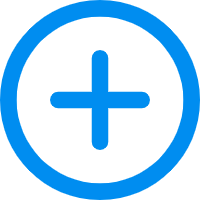 表徵圖。
表徵圖。在串連網路執行個體頁面,根據以下資訊進行配置,然後單擊確定建立。
執行個體類型:系統預設選擇Virtual Private Cloud。
地區:選擇要串連的網路執行個體所在的地區。本樣本選擇華東1(杭州)。
轉寄路由器:系統自動為您在該地區建立轉寄路由器。
說明在執行此操作時,系統會自動為您建立一個服務關聯角色,角色名稱為AliyunServiceRoleForCEN。該角色將允許轉寄路由器在目標VPC執行個體的交換器上建立ENI,作為VPC發往轉寄路由器的流量入口。更多資訊,請參見AliyunServiceRoleForCEN。
資源歸屬UID:選擇要串連的網路執行個體所歸屬的帳號類型。本文使用預設值同帳號。
付費方式:本文使用預設值隨用隨付。
串連名稱:輸入串連的名稱。
網路執行個體:選擇要串連的VPC網路執行個體ID。本文選擇VPC_1。
交換器:從轉寄路由器支援的可用性區域中選擇交換器。
進階配置:系統預設幫您選中進階功能。本文中VPC_1使用預設配置。
步驟三:建立流日誌
- 登入專用網路管理主控台。
在頂部功能表列處,選擇華東1(杭州)地區。
- 在左側導覽列,選擇。
在流日誌頁面,單擊建立流日誌。
在建立流日誌對話方塊,根據以下資訊配置流日誌,然後單擊確定。
流日誌名稱:輸入資料流日誌的名稱,本文輸入VPC互訪流量。
資源類型:選擇要捕獲流量的資源類型,然後選擇相應的資源,本文選擇專用網路,然後在資源執行個體列表選擇VPC_2,即查看VPC_2的流日誌。
流量類型:選擇要捕獲流量的類型,本文選擇全部流量。
項目(Project):選擇儲存捕獲流量的專案(Project)的類型,本文選擇建立Project。
日誌庫(Logstore):選擇儲存捕獲流量的日誌庫(Logstore)的類型,本文選擇建立 Logstore。
開啟流日誌分析報表功能:選擇該功能後,所選的日誌庫(Logstore)會開啟索引並建立儀錶盤,支援對資料進行SQL與可視化分析。本文選擇開啟該功能。
採樣間隔(分鐘):選擇流日誌採樣的時間間隔,當前支援1分鐘、5分鐘和10分鐘的採樣間隔。本文選擇採用10分鐘的採樣間隔。
描述:輸入資料流日誌的描述。
步驟四:查看流日誌
- 登入專用網路管理主控台。
- 在左側導覽列,選擇。
在流日誌頁面,找到目標流日誌,然後在 Log Service列單擊日誌庫(Logstore)名稱的連結。

根據下圖樣本順序,查看VPC_1訪問VPC_2的流量情況。
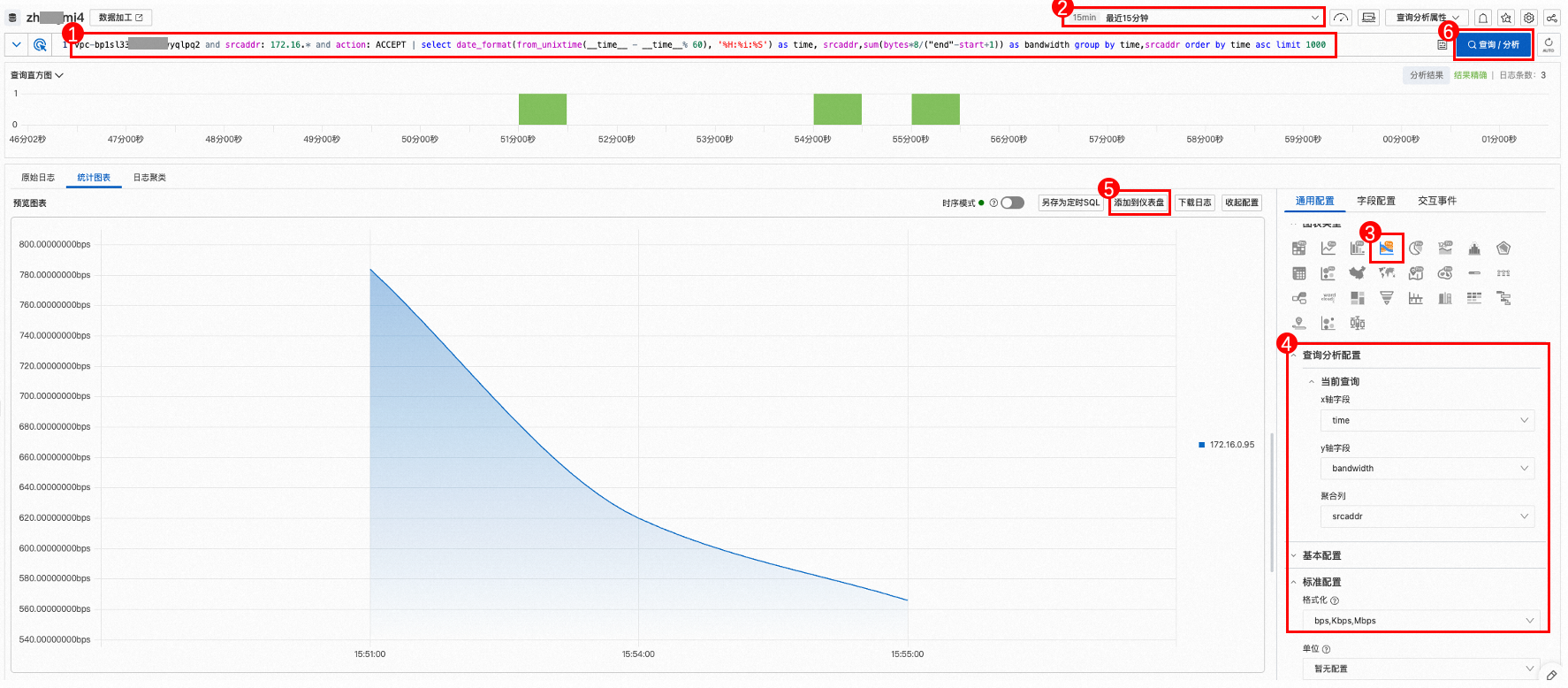
序號
步驟描述
①
輸入以下SQL語句對日誌進行彙總和排列,篩選VPC_1訪問VPC_2流量的圖表:
vpc-xxx and srcaddr: 172.16.* and action: ACCEPT | select date_format(from_unixtime(__time__ - __time__% 60), '%H:%i:%S') as time, srcaddr, sum(bytes*8/("end"-start+1)) as bandwidth group by time, srcaddr order by time asc limit 1000該SQL語句定義了時間time、頻寬bandwidth(bps)、源地址srcaddr三個參數,並按time從小到大排序,取1000條日誌。其中參數說明如下:
vpc-xxx:VPC_2的執行個體ID。srcaddr:VPC_1的私網網段。其餘欄位請參照樣本值輸入。
圖表類型:選擇流圖Pro。
輸入以下SQL語句,篩選VPC_1內各個ECS執行個體訪問VPC_2的流量圖表:
vpc-xxx and srcaddr: 172.16.* and action: ACCEPT | select date_format(from_unixtime(__time__ - __time__% 60), '%H:%i:%S') as time, srcaddr,sum(bytes*8/("end"-start+1)) as bandwidth group by time,srcaddr order by time asc limit 1000vpc-xxx:VPC_2的執行個體ID。srcaddr:VPC_1的私網網段。產生流圖時,彙總列選擇srcaddr。
②
選擇要查看流日誌的時間。
③
單擊統計圖表頁簽,然後單擊
 選擇流圖格式。
選擇流圖格式。④
在通用配置地區,設定以下參數資訊:
x軸欄位:設定為time。
y軸欄位:設定為bandwidth。
彙總列:設定為srcaddr。
格式化:設定為bps, Kbps, Mbps。
其餘參數保持預設值。
⑤
單擊添加到儀錶盤,在彈出的對話方塊中設定以下參數資訊:
操作類型:本文以建立儀錶盤為例進行說明。
配置模式:本文以網格布局為例進行說明。
儀錶盤名稱:填寫儀錶盤的名稱,本文輸入VPC_1內各個ECS執行個體訪問VPC_2的流量。
您可以在儀錶盤查看流日誌資訊。
⑥
單擊查詢/分析,即可查看VPC_1內各個ECS執行個體訪問VPC_2的流量。
可選:查看VPC_2訪問VPC_1流量的圖表時,您可以在建立流日誌時資源類型選擇為專用網路,然後在下拉式清單中選擇VPC_1。輸入SQL語句時,
vpc-xxx設定為VPC_1的執行個體ID,srcaddr設定為VPC_2的私網網段,其餘步驟保持不變。